Ver eventos de calendario – Kyocera DuraForce Pro Manual del usuario
Página 160
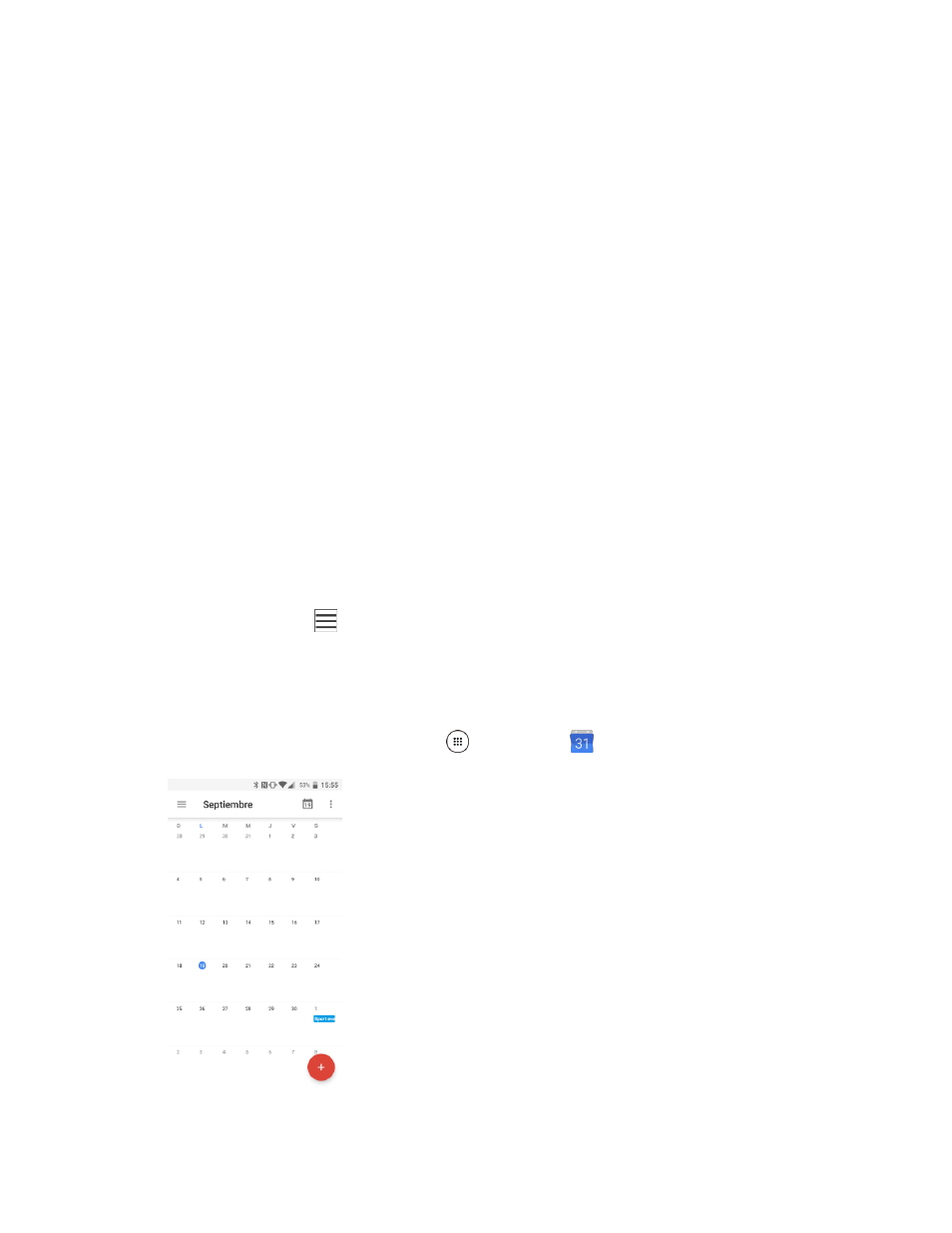
Productividad
150
Si el evento es una ocasión especial, como un aniversario, o un evento de todo el día, pulsa
Todo el día.
Para cambiar la zona horaria, pulsa más opciones, pulsa el campo de zona horaria, y luego
pulsa el nombre del país.
Si el evento ocurre de manera regular, pulsa el campo No se repite y establece la frecuencia.
7.
Establece el horario del recordatorio del evento. Pulsa la opción por defecto para cambiar o pulsa
8.
Agregar otra notificación para añadir otro recordatorio.
Pulsa el campo Invitar a más personas e ingresa direcciones de email para invitar a gente a tu
9.
evento y agrega las descripciones de los eventos.
Selecciona el color con el que se muestra tu calendario.
10.
Pulsa el campo Agregar nota para agregar una nota para el evento.
11.
Pulsa GUARDAR.
12.
El evento se ha agregado a tu calendario.
Nota: Opciones disponibles pueden variar dependiendo del tipo de cuenta seleccionada para un evento.
Ver eventos de calendario
Puedes visualizar el Calendario en vista diaria, cada 3 días, semanal, mensual o agenda. Para cambiar
la vista del Calendario, pulsa
en la parte superior izquierda, y pulsa Agenda, Día, 3 días, Semana, o
Mes.
Nota: Opciones de Calendario de Google pueden variar dependiendo de la versión instalada en tu
teléfono.
Desde la pantalla de inicio, pulsa Aplic.
> Calendario
.
1.